En İyi Android Yedekleme Çıkarıcı ve Yedekleme Çözümü
Android cihazınızın yedeğini almak son derece önemlidir. Hiç kimse öngörülemeyen bir durumla karşı karşıya kalırken önemli verilerini kaybetmekten hoşlanmaz. Pek çok insan, verilerini yalnızca cihazlarını köklendirerek yedekleyebileceğini varsayıyor. Cihazınız rootlu değilse endişelenmeyin. Birinin önemli verilerini yedeklemesi ve gerektiğinde geri yüklemesi için birçok seçenek vardır.
Bir Android çıkarıcı kullanarak herhangi bir sorun yaşamadan verilerinizi yedeklemenize yardımcı olacağız. Bir Android cihaz kullanıyorsanız ve tüm verilerinizin güvende olduğundan emin olmak istiyorsanız, çaba göstermelisiniz. Önerilen yaklaşımımızı takip edin ve verilerinizi herhangi bir beklenmedik kayıptan koruyun.
Bölüm 1: ADB Yedeklemeleri Nasıl Yapılır
Bir Android yedekleme çıkarıcı kullanarak verilerini kolayca yedekleyebilirsiniz. Cihazınızda Android 4.0 ve üzeri bir sürüm varsa bu kolay adımları kolayca takip edebilirsiniz. Yine de, diğer sürümler için de çalışır, ancak yaklaşım biraz farklı olabilir. Çeşitli durumlarda işinize yarayacağı için Android SDK aracını tanıyarak başlayın ve verilerinizi sorunsuz bir şekilde bilgisayarınıza kaydetmek için bu kusursuz işlemi izleyin.
1. Android SDK araç setinin en son sürümünü yükleyerek başlayın. Bu, cihazınıza yepyeni bir şekilde erişmenize yardımcı olacaktır.
2. Basitçe Android Studio’yu açın ve “SDK Yöneticisi” üzerine tıklayın. Şimdi ihtiyacınız olan tüm temel paketleri kurmak için “Android SDK Platformu araçlarını” seçin.
3. Almak istediğiniz paketleri seçin ve “Yükle” butonuna tıklayın.

4. İşlem tamamlanır tamamlanmaz Android cihazınızı seçin ve “Ayarlar”a gidin. “Telefon/tablet hakkında” seçeneğine tıklayın.
5. Şimdi, “Artık bir geliştiricisiniz” diyene kadar “Yapı numarası”na belirli sayıda (büyük olasılıkla 7) dokunmanız gerekecektir. Tebrikler! Android çıkarıcı üzerinde çalışmak için ilk adımı attınız.
6. Yine, “Geliştirici seçenekleri”ne gidin ve “USB Hata Ayıklama” seçeneğini “açık” olarak ayarlayın.
7. Bir USB kablosu kullanarak Android cihazınızı bilgisayarınıza bağlamanız yeterlidir.
8. Terminal istemini açın ve Yönetici haklarına sahip olduğunuzdan emin olun. Şimdi, ADB’nin konumuna gidin. Genellikle şu konumda bulunur: C:UsersusernameAppDataLocalAndroidsdkplatform-tools
9. Almak istediğiniz yedekleme türüne bağlı olarak, şu komutlardan birini yazabilirsiniz – adb backup-all veya adb backup -all -f C:filenameichoose.ab. İlk komut, cihazdaki tüm verileri bir backup.ab klasörüne yedeklerken, ikincisi bir Android yedekleme çıkarıcıdan belirli bir dosya konumuna verileri yedeklemek için kullanılabilir.
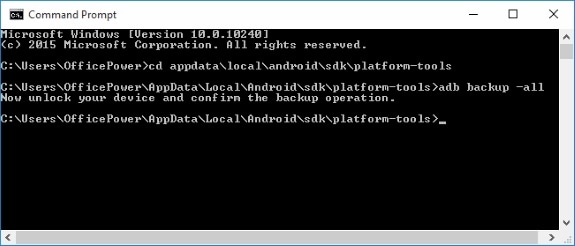
10. Komutu da buna göre değiştirebilirsiniz. –apk uygulama verilerinizi yedeklemek için kullanılabilir, -noapk uygulama verilerini yedeklemez, -shared SD karttaki verileri yedeklerken –noshared SD karttaki verileri yedeklemez.
11. Seçilen komutu yazdıktan sonra Enter’a basın, cihazınızda aşağıdaki ekran görünecektir.

12. Ekran sizden yedeklemeniz için bir şifre girmenizi isteyecektir. İlgili bir şifre girin ve işlemin otomatik olarak başlaması için “Verilerimi yedekle” seçeneğine dokunun.
Bu adımları izledikten sonra verilerinizi Android cihazınızdan bilgisayara yedekleyebilirsiniz.
Bölüm 2: ADB Yedeklemelerinden Dosyalar Nasıl Çıkarılır
Bir Android çıkarıcı kullanarak verilerinizi nasıl yedekleyeceğinizi öğrendikten sonra, aynı verileri nasıl geri yükleyeceğinizi de bilmek önemlidir. Yedekleme sürecini başarırsanız, verileri geri yüklemek sizin için çok kolay olacaktır. Bu kolay adımları uygulamanız yeterlidir.
1. SDK aracına aşina olduğunuzdan ve telefonunuzu sorunsuz bir şekilde yedekleyebildiğinizden emin olun.
2. Cihazınızı bağlayın ve yukarıdakiyle aynı ilk işlemi uygulayın.
3. Backup komutunu vermek yerine “adb restore” ve ilk dosya konumunu verdiğinizden emin olun. Örneğin, ‘adb restoreC:UsersusernameAppDataLocalAndroidsdkplatform-tools’
4. Cihazınız sizden bir şifre vermenizi isteyecektir. Bu, verilerinizi yedeklemek için kullandığınız parolanın aynısı olacaktır.
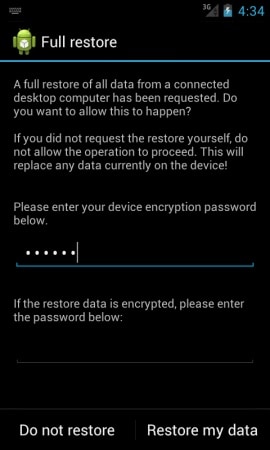
5. Parolanızı girin ve işlemin başlaması için “Verilerimi geri yükle”ye dokunun.
Bölüm 3: Alternatif Çözüm: DrFoneTool – Telefon Yedekleme (Android)
Yukarıda önerilen Android çıkarıcı işlemi oldukça karmaşıktır. Böyle yorucu bir süreçten geçmek istiyorsanız, DrFoneTool’u denemenizi öneririz. Bu son teknoloji araçla, yedekleme ve geri yükleme etkinliğinize hemen ulaşabilirsiniz. Bu kolay adımları uygulamanız yeterlidir.

DrFoneTool – Telefon Yedekleme (Android)
Android Verilerini Esnek Bir Şekilde Yedekleyin ve Geri Yükleyin
- Tek tıklamayla Android verilerini seçerek bilgisayara yedekleyin.
- Herhangi bir Android cihazda yedeklemeyi önizleyin ve geri yükleyin.
- 8000+ Android cihazı destekler.
- Yedekleme, dışa aktarma veya geri yükleme sırasında veri kaybı olmaz.
1. Bilgisayarınızda DrFoneTool’u çalıştırın ve Android cihazınızın USB bağlantı noktası üzerinden bağlı olduğundan emin olun.
2. Şimdi “Telefon Yedekleme”yi seçin.

3. Bir sonraki pencere, cihazınızla ilgili temel bilgileri size bildirecek ve Yedekleme veya Geri Yükleme seçeneği sunacaktır. “Yedekle” düğmesine tıklayın.

4. Araç, yedeklenebilecek farklı türdeki veri dosyalarını algılayacaktır. Sadece yedeklemek istediklerinizi seçin.

5. İşlemin başlaması için “Yedekle” düğmesine basın. Gelişmeleri de size bildirecektir.

6. Araç, yedekleme tamamlanır tamamlanmaz sizi bilgilendirecektir. Yakın zamanda gerçekleştirilen görevinize bir göz atmak için “Yedekleme Geçmişini Görüntüle”yi seçebilirsiniz.
DrFoneTool, verilerinizi herhangi bir Android yedekleme çıkarıcı kullanmadan tek bir tıklamayla yedeklemenize olanak tanır. Verilerinizi geri yüklemek istemeniz durumunda aşağıdaki adımları izleyin.
1. Bu sefer “Yedekle” seçeneğini seçmek yerine “Geri Yükle”ye tıklayın.

2. Sol üst köşede, mevcut tüm yedekleme dosyalarının bir listesini göreceksiniz. Geri yüklemek istediğinizi seçin.

3. Verileriniz çatallı bir şekilde görüntülenecektir. Geri yüklemek istediğiniz dosyaları seçmeniz yeterlidir.

4. Geri yükleme birkaç dakika içinde tamamlanacak ve hemen bilgilendirileceksiniz.
Bu kesinlikle kolaydı! Söylemeye gerek yok, geleneksel bir Android çıkarıcı kullanmadan cihazınızı yedeklemenin en iyi yollarından biridir.
Verilerinizin zamanında yedeklenmesi gerçekten önemlidir. Bir Android yedekleme çıkarıcı kullanmak konusunda isteksiz olduğunuz için bunu erteliyorsanız, fikrinizi değiştirin. Verilerinizi hemen yedeklemek için geleneksel yöntemi veya DrFoneTool’u kullanın!
En son makaleler

